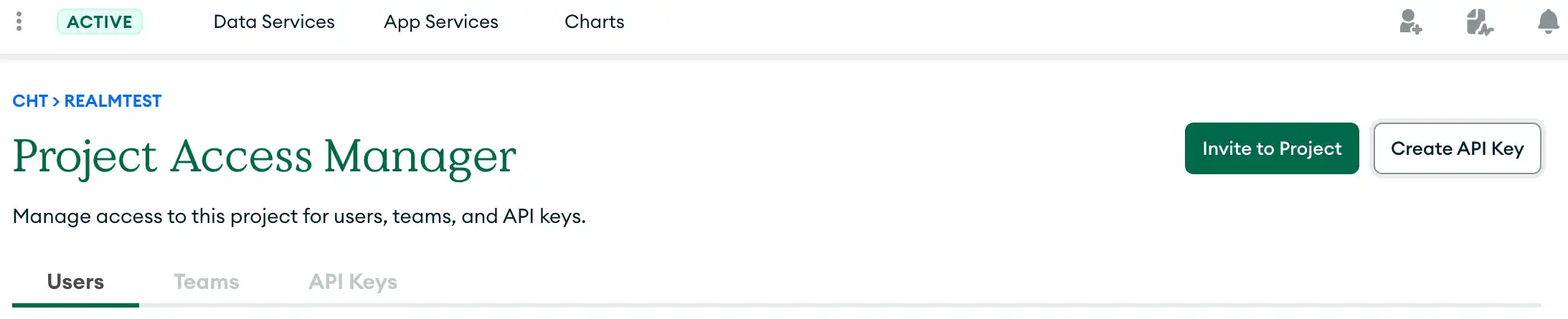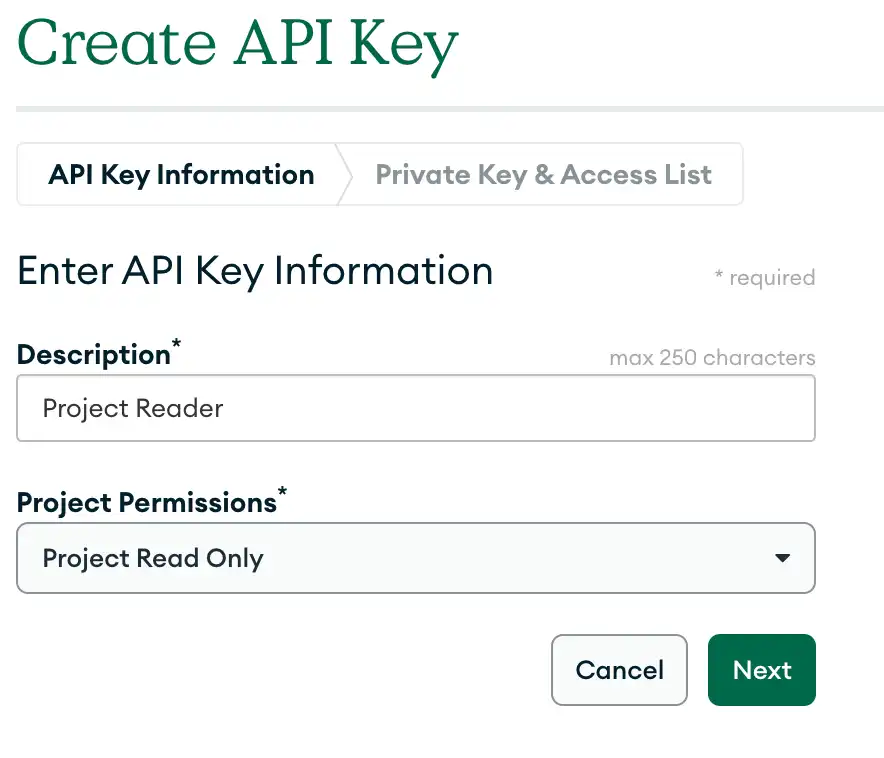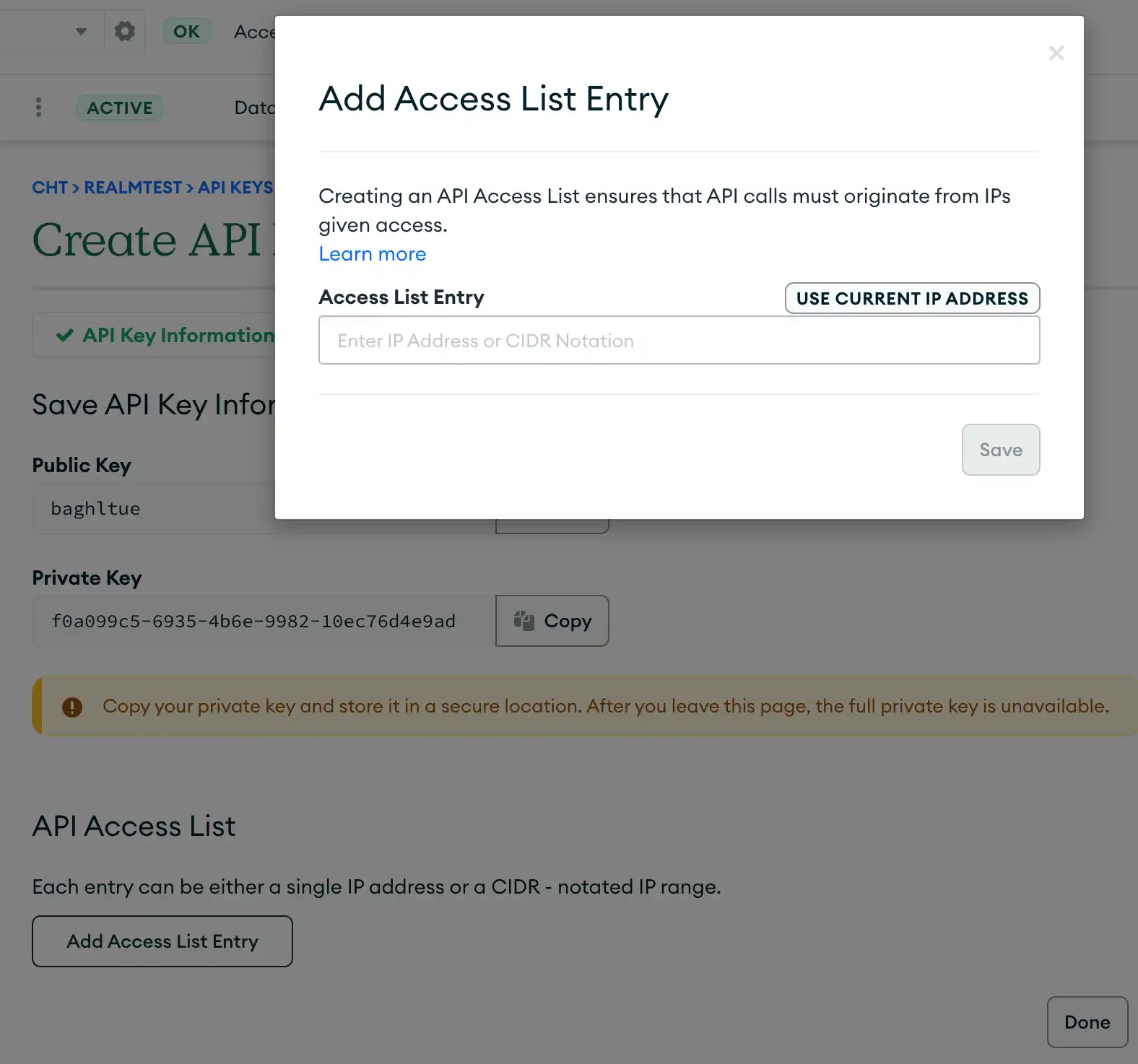Overview
借助 Atlas App Services 命令行界面 (appservices),您可以以编程方式管理应用程序。
通过 App Services CLI,您可以从本地目录创建或更新应用,以及将现有应用程序导出到本地目录。
安装
App Services CLI在 npm 上可用。要在系统上安装CLI ,请确保您有 Node.js,然后在Shell中运行以下命令:
npm install -g atlas-app-services-cli
身份验证
要使用 App Services CLI,必须进行身份验证。要进行身份验证,您必须生成 API 密钥。
生成 API 密钥
导航到 MongoDB Cloud Access Manager
MongoDB Cloud Access Manager允许您管理用户、团队和 API 密钥对项目的访问权限。 要使用项目访问管理器,请单击屏幕左上角access manager dropdown上的 Project Access标签页。
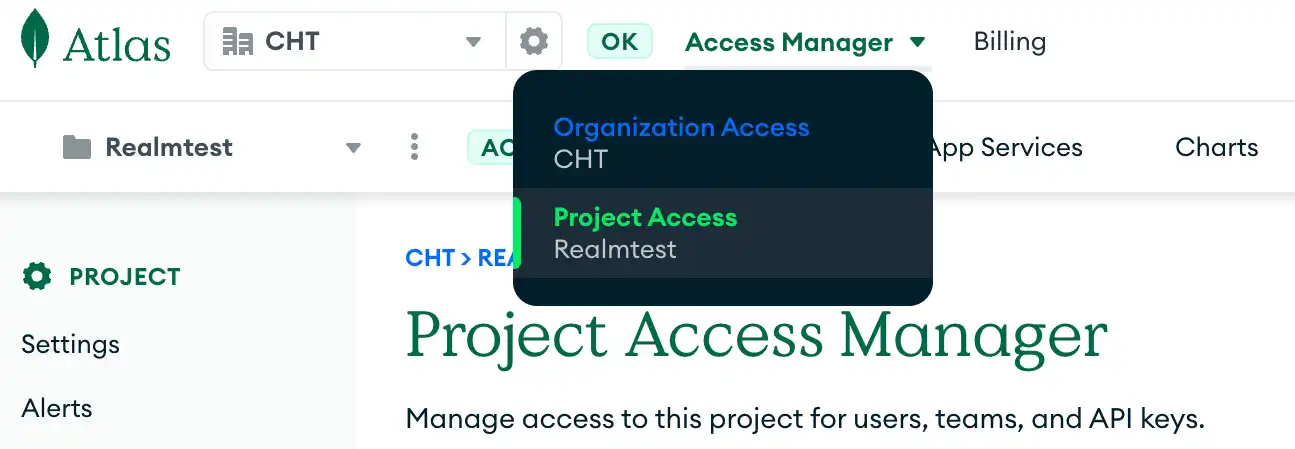
使用 API 密钥进行身份验证
.mdb 目录
使用 App Services CLI 推送或提取配置文件时,CLI 会将有关您正在使用的应用的信息存储在应用程序配置的 .mdb 目录中。这使 CLI 能够在多个命令中记住与配置文件相关的具体部署。
此目录是计算机生成的,通常不应手动修改它。如果删除 .mdb 目录,则 CLI 将无法再将配置文件与特定部署相关联。运行针对特定部署的命令时,CLI 会创建一个新的 .mdb 目录。
CLI 将标识符和配置元数据存储在 .mdb/meta.json 文件中,其格式如下:
{ "config_version": 20230101, "app_id": "42249d526d97af5a287c1eae", "group_id": "4b2cf422930196872221a2d4", "client_app_id": "myapp-abcde" }
字段 | 说明 |
|---|---|
config_versionnumber | 目录中所有配置文件所遵循的配置文件格式版本。这用于确保 CLI 可以读取配置文件。 |
app_idstring | 应用的内部对象标识符 (ObjectId) 值。 |
group_idstring | 与应用关联的 Atlas 项目 ID。 |
client_app_idstring | 人类可读的客户端应用程序 ID。 |
CLI 配置文件
CLI 将有关其用户的信息存储在配置文件中。这让您可以在给定上下文中运行命令。例如,使用 Atlas Admin API 密钥登录时,CLI 会存储 API 密钥和当前会话访问令牌。然后,它会在后续命令中重复使用该令牌,直至其过期。
您可以设置多个命名配置文件并选择一个配置文件用于任何给定的 CLI 命令。如果未指定,CLI 将使用默认配置文件,即名为 default 的配置文件。
要指定配置文件,请在任何命令上添加 --profile 参数。例如,要使用名为 my-profile 的新配置文件登录,请运行以下命令:
appservices login --profile my-profile
登录后,您可以使用相同的配置文件运行其他命令:
appservices pull --remote=myapp-abcde --profile my-profile
您可以使用 CLI 命令列出系统中的所有配置文件:
appservices profiles list
Found 2 profile(s) Profile API Key ---------- ----------------------------------------------- my-profile rjxerfwi (********-****-****-****-f00b471ec015) default xkwwtlmj (********-****-****-****-f03b321dae23)
CLI 将配置文件存储在计算机上以配置文件命名的单独配置文件中。配置文件定义的位置取决于您的系统:
操作系统 | 配置文件目录 |
|---|---|
Unix / Linux |
|
macOS |
|
Windows |
|
选项
名称 | 类型 | 必需 | 说明 |
|---|---|---|---|
--profile | 字符串 | false | 指定您的配置文件(默认值:“default”)[了解详情] |
--telemetry | 字符串 | false | 启用/禁用当前配置文件的 CLI 使用情况跟踪(默认值:“on”;允许值:“on”、“off”) |
-o, --output-target | 字符串 | false | 将 CLI 输出写入指定文件路径 |
-f, --output-format | 字符串 | false | 设置 CLI 输出格式(默认值:<blank>;允许值:<blank>、“json”) |
--disable-colors | false | 禁用所有 CLI 输出样式(例如颜色、字体样式等) | |
-y, --yes | false | 通过同意任何所需的用户提示,自动继续执行 CLI 命令 | |
-h,--help | false | 应用程序服务帮助 |
相关命令
appservices accessList - [已弃用] 管理应用允许的IP地址和 CIDR 区块(别名:accesslist、access-list)
appservices 应用 - 管理与当前用户关联的 App Service 应用(别名:应用)
appservices deploy — 管理应用自动部署
appservices function — 与应用的函数交互(别名:functions)
appservices 登录 - 使用 MongoDB Cloud API 密钥将 CLI 登录到 App Services
appservices logout - 将 CLI 从 App Services 中注销
appservices 日志 - 与应用程序日志交互(别名:日志)
appservices pull — 将最新版本的应用拉取到本地目录中
appservices push — 将更改从本地目录推送并部署到应用
appservices 模式 - [已弃用] 管理应用的模式(别名:模式)
appservices secrets - 管理应用的密钥(别名:密钥)
appservices users - [已弃用] 管理应用的用户(别名:user)
appservices whoami - 显示有关当前用户的信息